Check In là một tính năng an toàn tuyệt vời, cho phép người dùng iPhone thông báo cho người thân hoặc bạn bè biết rằng họ đã đến nơi an toàn sau một hành trình, chẳng hạn như khi đi bộ buổi tối hoặc về nhà muộn. Được giới thiệu cùng iOS 17, tính năng này mang lại sự yên tâm đáng kể cho cả người gửi và người nhận. Tuy nhiên, kể từ khi ra mắt, Apple dường như chưa có bất kỳ động thái nâng cấp nào đáng kể, trong khi Check In vẫn còn rất nhiều tiềm năng chưa được khai thác. Việc bổ sung một vài tính năng mới sẽ giúp Check In trở nên hữu ích và toàn diện hơn gấp nhiều lần.
Check In là gì và tại sao cần cải tiến?
Với tính năng Check In, bạn có thể gửi thời gian dự kiến đến một địa điểm cụ thể cho một liên hệ qua iPhone của mình. Khi bạn đến nơi, thiết bị sẽ tự động thông báo cho người nhận và kết thúc phiên Check In đang diễn ra.
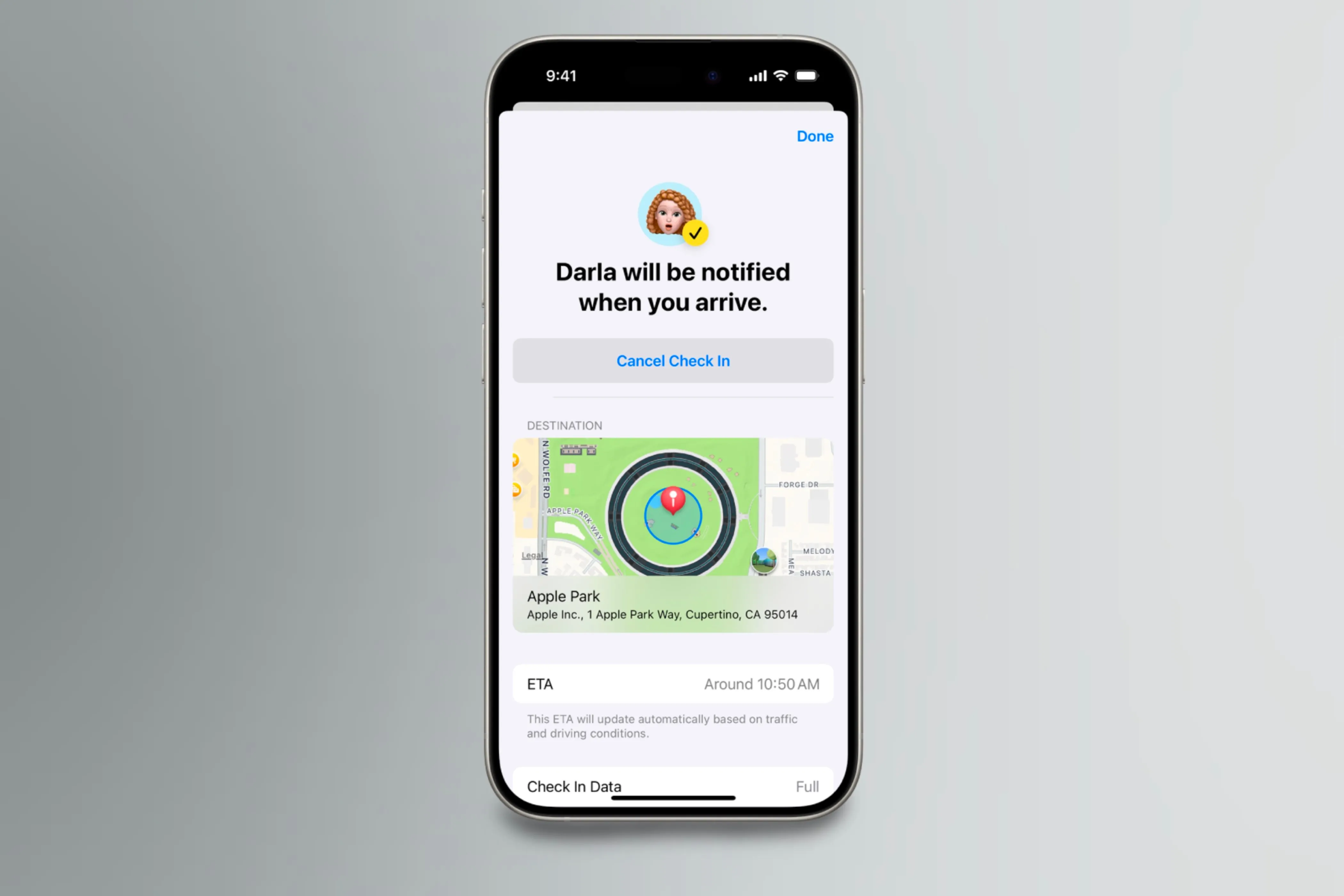 Màn hình iPhone hiển thị tin nhắn Check In của Apple
Màn hình iPhone hiển thị tin nhắn Check In của Apple
Nếu bạn không đến đích trước hoặc đúng thời gian dự kiến, người nhận sẽ được thông báo và có quyền truy cập vào các thông tin bổ sung mà bạn đã cấp quyền khi bắt đầu Check In (ví dụ: vị trí, tình trạng pin, tín hiệu di động). Mặc dù Check In đã hoàn thành tốt mục tiêu chính của nó là đảm bảo an toàn, nhưng vẫn còn rất nhiều tiềm năng chưa được hiện thực hóa. Việc bổ sung các tính năng dưới đây sẽ giúp người dùng hằng ngày sử dụng Check In dễ dàng và hiệu quả hơn rất nhiều.
6 Tính Năng Apple Nên Bổ Sung Để Nâng Tầm Check In
1. Hỗ Trợ Đa Người Dùng và Nhiều Điểm Đến
Hiện tại, bạn chỉ có thể gửi một phiên Check In cho một người duy nhất trong một cuộc trò chuyện cá nhân. Nếu muốn gửi cho nhiều người, tất cả họ phải ở cùng một cuộc trò chuyện nhóm.
Tuy nhiên, sẽ rất tiện lợi nếu người dùng có thể gửi Check In cho nhiều người trong các cuộc trò chuyện riêng biệt, tương tự như cách chúng ta có thể chia sẻ thời gian dự kiến đến (ETA) trong Apple Maps. Điều này cực kỳ hữu ích khi bạn muốn nhiều thành viên trong gia đình hoặc bạn bè biết mình đã đến đích an toàn, nhưng họ lại không nằm trong cùng một nhóm chat duy nhất. Vì dữ liệu vị trí của Check In đến từ thiết bị của bạn, việc gửi cùng một thông tin cho nhiều bên khác nhau sẽ không phải là vấn đề.
 Biểu tượng Check In của Apple trên iPhone, minh họa khả năng chia sẻ đa người dùng
Biểu tượng Check In của Apple trên iPhone, minh họa khả năng chia sẻ đa người dùng
Hơn nữa, bạn cũng nên có khả năng “ghim” nhiều địa điểm khác nhau để iPhone tự động gửi thông báo Check In khi bạn đến từng địa điểm đó. Đây sẽ là cùng một loại thông báo như hiện tại, nhưng nó sẽ tự động nhận biết lộ trình của bạn và cập nhật cho người nhận mỗi khi bạn đến một điểm dừng. Điều này sẽ rất tuyệt vời cho các chuyến đi dài hoặc khi bạn cần giải quyết nhiều việc vặt khác nhau. Nó cho phép bạn gửi một Check In duy nhất liên tục cập nhật cho người nhận về điểm đến bạn đã tới, mà không cần phải gửi lại mỗi khi khởi hành đến điểm dừng tiếp theo.
2. Tự Động Ghi Nhớ Địa Điểm Thường Xuyên
Tính năng Check In nên có khả năng truy cập vào địa chỉ của các liên hệ của bạn hoặc những nơi bạn thường xuyên ghé thăm. Ví dụ, bạn không thể chỉ gõ tên bạn bè và địa chỉ của họ hiện ra như trong Maps; bạn phải nhập toàn bộ địa chỉ theo cách thủ công.
Hơn nữa, khi bạn thay đổi địa điểm, các địa điểm bạn đã nhập gần đây nên được hiển thị nhanh chóng hơn ở phía trên cùng. Điều này sẽ giúp ích rất nhiều với những nơi bạn thường xuyên lui tới hoặc các điểm đến chính mà bạn hay di chuyển đến, như nơi làm việc hoặc nhà. Hiện tại, việc nhập điểm đến tốn khá nhiều thời gian, đặc biệt là khi bạn đang vội, điều này khiến nhiều người ngần ngại sử dụng tính năng này.
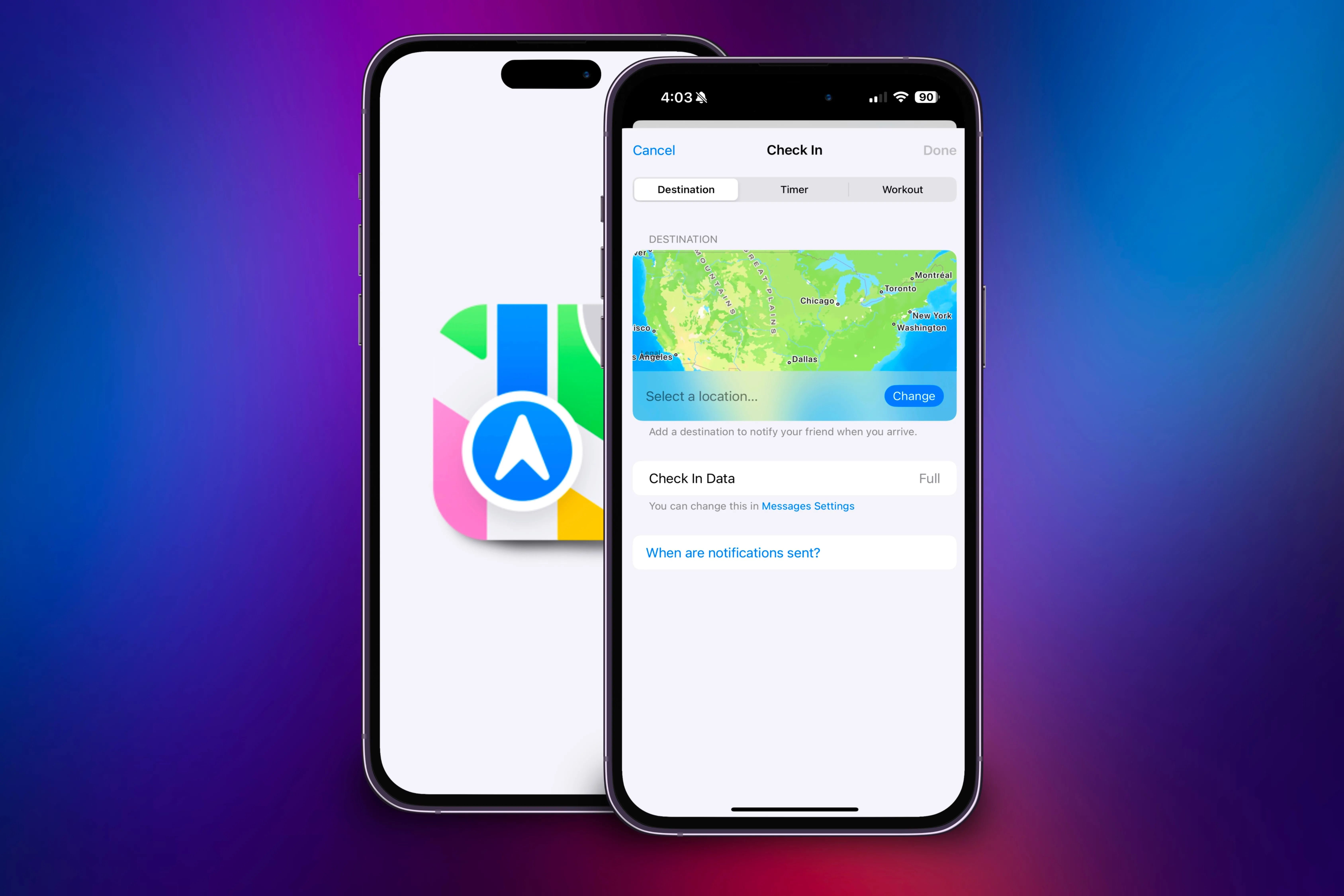 Hai chiếc iPhone cho thấy việc nhập địa chỉ thủ công trong Check In và biểu tượng Apple Maps
Hai chiếc iPhone cho thấy việc nhập địa chỉ thủ công trong Check In và biểu tượng Apple Maps
3. Siri và CarPlay – Hỗ Trợ Toàn Diện Hơn
Hiện tại, Siri chỉ có thể bắt đầu thiết lập gửi Check In; bạn không thể gửi hoàn toàn một phiên Check In cho một liên hệ cụ thể chỉ bằng Siri. Khi bạn yêu cầu trợ lý ảo này bắt đầu một phiên, bạn sẽ được đưa đến ứng dụng Tin nhắn (Messages), nơi một thông báo Check In sẽ sẵn sàng chờ đợi. Tuy nhiên, bạn vẫn cần tự mình nhập tất cả các thông tin cần thiết.
Việc cho phép tùy chọn rảnh tay để bắt đầu và gửi Check In bằng Siri sẽ rất có lợi, đặc biệt là khi lái xe hoặc khi bạn đang vội. Điều này có thể hoạt động bằng cách yêu cầu Siri bắt đầu Check In cho một liên hệ cụ thể với khoảng thời gian hoặc điểm đến cuối cùng cần được bao gồm. Sau khi Siri đọc lại thông tin sẽ gửi, bạn sẽ xác nhận xem nó có chính xác không, và nếu có, nó sẽ được gửi đi.
 Màn hình CarPlay trên ô tô với các biểu tượng Siri và Check In
Màn hình CarPlay trên ô tô với các biểu tượng Siri và Check In
Lợi ích của tính năng này sẽ được thể hiện rõ ràng nhất khi sử dụng với CarPlay, đặc biệt là đối với những tài xế không cần chỉ đường từng bước để đến đích nhưng vẫn muốn thông báo cho người nhận biết mình đã đến nơi. Nếu không có chỉ đường, tính năng ETA không thể được gửi đi. Việc tích hợp Check In vào CarPlay sẽ hoạt động xuất sắc như một phần mở rộng của Tin nhắn (tương tự ETA của Maps) hoặc một ứng dụng độc lập trên màn hình chính. Ngay cả khi không có ứng dụng hoặc tiện ích mở rộng trực quan nào được thêm vào, việc sử dụng Siri cũng sẽ hoạt động hiệu quả.
4. Lên Lịch Check In Định Kỳ và Tùy Chỉnh Thời Gian
Nếu bạn có một lịch trình thường xuyên lặp lại hằng ngày, như đi học hoặc đi làm, thì khả năng lên lịch Check In vào những thời điểm cụ thể sẽ rất tiện lợi. Điều này sẽ loại bỏ nguy cơ quên gửi thông báo khi bạn đang vội hoặc mệt mỏi sau một ngày dài.
Việc thiết lập này có thể tương tự như cách tạo lịch trình ngủ trong ứng dụng Đồng hồ (Clock) để đánh thức bạn vào một thời điểm cụ thể mỗi ngày. Tuy nhiên, thay vì báo thức, một thông báo Check In sẽ được gửi đi.
 iPhone với biểu tượng ứng dụng Đồng hồ và Check In, gợi ý khả năng lên lịch
iPhone với biểu tượng ứng dụng Đồng hồ và Check In, gợi ý khả năng lên lịch
Hơn nữa, nếu bạn biết mình sẽ vượt quá thời gian ETA vì đã dừng chân — chẳng hạn như ghé vào trạm nghỉ — bạn nên có khả năng ghi đè thời gian đó. Điều này có nghĩa là bạn có thể thêm thời gian vào Check In mà không cần đợi cho đến khi nó kết thúc. Hiện tại, bạn chỉ có thể thêm thời gian khi gửi Check In dựa trên bộ hẹn giờ. Vì vậy, nếu bạn gửi một phiên dựa trên địa điểm, bạn không thể gia hạn ETA đó. Khả năng này cũng có thể bao gồm việc tự đặt ETA của mình, vì Check In chỉ ước tính khi nào bạn sẽ đến đích. Tuy nhiên, nếu bạn biết mình sẽ đến đó sớm hơn hoặc muộn hơn đề xuất, bạn nên có khả năng thay đổi thời gian đề xuất thành thời gian bạn tin rằng mình sẽ đến.
5. Mở Rộng Sang Ứng Dụng Bên Thứ Ba và Nền Tảng Khác
Giống như các dịch vụ khác hoạt động với iMessage, chẳng hạn như Apple Cash, Check In hiện chỉ được hỗ trợ trong ứng dụng Tin nhắn. Ngoài ra, nó chỉ có sẵn để sử dụng với những người dùng iPhone khác, có nghĩa là bạn không thể gửi Check In cho bạn bè sử dụng điện thoại Android (những người có tin nhắn bong bóng màu xanh lá cây).
Các thông báo an toàn không nên bị giới hạn bởi loại thiết bị bạn đang sử dụng. Vì vậy, Apple nên cho phép người dùng không phải iPhone cũng có thể nhận được Check In. Điều này có thể thực hiện thông qua ứng dụng Bản đồ trực tuyến (Apple Maps web app), cho phép bạn gửi một liên kết web chứa thông tin Check In của bạn đến một thiết bị Android.
 Biểu tượng Check In và WhatsApp trên iPhone, minh họa mong muốn tích hợp ứng dụng bên thứ ba
Biểu tượng Check In và WhatsApp trên iPhone, minh họa mong muốn tích hợp ứng dụng bên thứ ba
Hơn nữa, sẽ rất tuyệt vời nếu có thể gửi Check In bằng các ứng dụng bên thứ ba, như WhatsApp hoặc Messenger. Ngay cả khi không thể tích hợp trực tiếp vào ứng dụng, bạn cũng nên có thể gửi một liên kết trong ứng dụng đó, giống như đề xuất cho người dùng Android. Việc triển khai này sẽ giúp ích rất nhiều cho những người dùng đang trò chuyện xuyên hệ sinh thái và muốn đảm bảo người khác về nhà an toàn. Nó cũng mang lại lợi ích cho các cá nhân ở những quốc gia mà iMessage có thể không hoạt động hoặc không phổ biến, nhưng các ứng dụng bên thứ ba lại được sử dụng rộng rãi.
6. Tích Hợp Sâu Hơn Với Phím Tắt Siri (Shortcuts)
Hiện tại, Phím tắt (Shortcuts) chỉ có thể thêm một gợi ý Check In vào một tin nhắn mới khi được đưa vào. Thêm vào đó, khi bạn yêu cầu Siri bắt đầu Check In, nó sẽ nhập thông tin vào hộp văn bản, nhưng bạn vẫn phải tự điền điểm đến và người nhận.
Bạn nên có khả năng bao gồm tất cả thông tin cần thiết trong quá trình thiết lập phím tắt để khi bạn chạy nó, nó có thể gửi thông tin đã bao gồm cho người nhận. Điều này có thể hoạt động tương tự như cách bạn nhập thông tin gửi tin nhắn trong một phím tắt, cho phép bạn điền ai sẽ nhận tin nhắn và nội dung của nó.
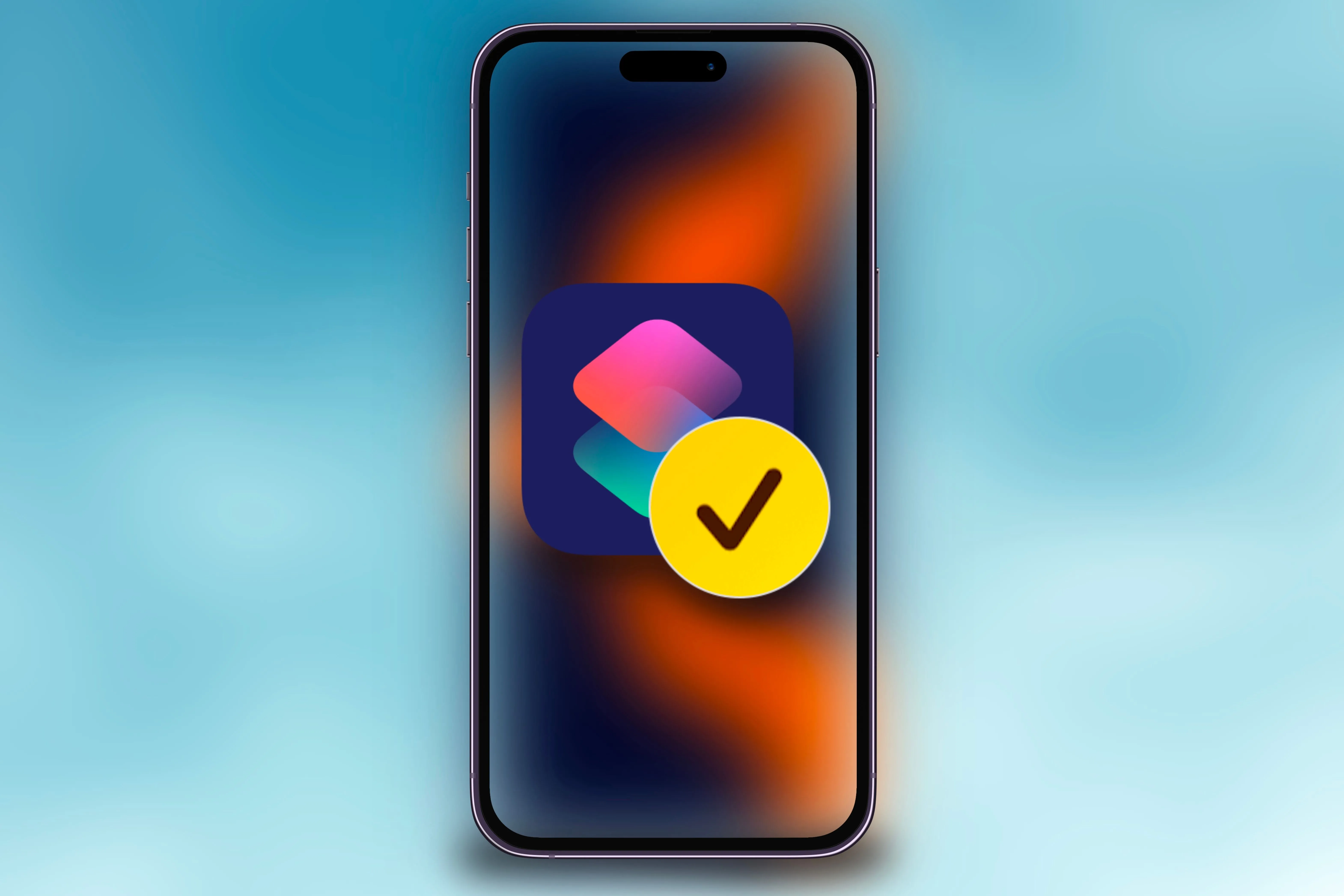 Các biểu tượng Phím tắt Siri và Check In trên iPhone, thể hiện khả năng tích hợp sâu hơn
Các biểu tượng Phím tắt Siri và Check In trên iPhone, thể hiện khả năng tích hợp sâu hơn
Điều này cũng rất tuyệt vời cho các phím tắt có nhiều bước. Ví dụ, nếu bạn đang đi học, bạn có thể đưa Check In vào phím tắt mà bạn chạy khi rời khỏi nhà. Phím tắt cũng có thể cho bạn biết thời tiết, gửi Check In cho bố mẹ và phát danh sách phát yêu thích của bạn, tất cả chỉ với một lần chạm hoặc lệnh. Hơn nữa, vì quá trình thiết lập phím tắt sẽ chi tiết hơn, bạn có thể đưa nó vào tự động hóa (automation). Với các yếu tố kích hoạt vị trí, bạn có thể cài đặt tự động hóa sẽ kích hoạt khi bạn rời một địa điểm cụ thể — như trường học — và tự động khởi động phím tắt bao gồm Check In.
Tính năng Check In là một công cụ bảo mật thông tin cực kỳ hữu ích trên iPhone. Tuy nhiên, việc bổ sung những cải tiến như đã đề cập sẽ nâng tầm nó lên một cấp độ hoàn toàn mới. Những thay đổi này không chỉ giúp Check In trở nên hữu dụng hơn, mà còn mở rộng phạm vi khả dụng và dễ dàng sử dụng hơn cho mọi người dùng. Hy vọng Apple sẽ lắng nghe những phản hồi này và tiếp tục phát triển tính năng Check In để đáp ứng tốt hơn nhu cầu an toàn của cộng đồng người dùng. Bạn nghĩ sao về các đề xuất này? Hãy để lại bình luận bên dưới nhé!


